Để có thể sửa lỗi không update được ứng dụng trên iPhone iPad người dùng sẽ cần phải thực hiện như thế nào, làm cách nào để có thể hoàn toàn khắc phục được tình trạng, vấn đề iPhone không tải, cập nhật được ứng dụng khi cần thiết này. Sửa, fix lỗi không gọi được FaceTime trên iPhone Sửa các lỗi thường gặp trên LG hiện nay Gỡ lỗi USB Android, sửa lỗi PC không nhận Android khi dùng cable nối Sữa lỗi không tải được App cho Android, fix lỗi Google Play Store Cách khắc phục Lumia 920 lỗi cảm ứng ?
Cập nhật phiên bản mới cho các ứng dụng là điều không ai mong muốn khi nó gián tiếp làm ảnh hưởng tới tốc độ sử dụng của thiết bị. Tuy nhiên nếu không cập nhật, bạn sẽ bị hạn chế một vài tính năng và thậm chí không thể sử dụng được ứng dụng đó. Thế nhưng, điều trớ trêu lại xảy ra khi có khá nhiều người dùng thường xuyên gặp phải tình cảnh không update được ứng dụng trên iPhone, iPad mà không biết lý do, trong khi đang rất cần sử dụng những ứng dụng này. Vì vậy mà bài viết ngay sau đây 9mobi sẽ chia sẻ với các bạn nguyên nhân và cách khắc phục lỗi không update được ứng dụng trên iPhone, iPad để chủ động hơn khi gặp tình huống này nhé.
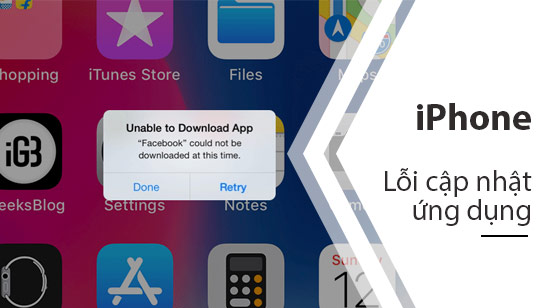 iPhone iPad không update được ứng dụng
iPhone iPad không update được ứng dụng
FIX LỖI IPHONE KHÔNG CẬP NHẬT ĐƯỢC PHIÊN BẢN MỚI CỦA CÁC ỨNG DỤNG
1. Nguyên nhân
iPhone không cập nhật được phiên bản mới của các ứng dụng với biểu hiện khi nhấn vào nút Update (Cập nhật) thì máy báo lỗi hoặc không chạy được cập nhật mà chỉ dừng lại ở biểu tượng hình tròn. Khi đó, nguyên nhân iPhone không tải được ứng dụng có thể là một trong các yếu tố sau:
– Người dùng đã thay đổi tài khoản Apple ID
– Ứng dụng bạn đang sử dụng không còn trên App Store
– File Upate của ứng dụng đã bị xóa
– Đã tắt dịch vụ mạng, tắt cập nhật ứng dụng
– iPhone đã jailbreak và không tương thích với ứng dụng
…
2. Sửa lỗi không update được ứng dụng trên iPhone iPad
Cách 1: Kiểm tra lại kết nối mạng Internet
Kiểm tra lại kết nối internet trên thiết bị của mình xem có ổn định không, nếu đã có kết nối mạng mà vẫn không cập nhật được thì bạn nên thử đổi kết nối với một mạng wifi khác.
Cách 2: Khởi động lại thiết bị
Nghe có vẻ đơn giản nhưng đôi khi nó đem lại cho bạn một kết quả không ngờ cũng như khắc phục những vấn đề không rõ nguyên nhân. Đối với từng thiết bị, các bạn thực hiện việc khởi động lại thiết bị như sau:
– iPhone 7 và 7 Plus: Bấm và giữ nút Power (Nguồn) + Volume down (Giảm âm lượng) cho đến khi logo Apple xuất hiện.
– iPhone 6S trở về trước: Bấm giữ phím Power (Nguồn) + Home cho đến khi logo Apple xuất hiện.
Cách 4: Tạm dừng và tiếp tục cập nhật
Nếu cảm thấy thời gian tải ứng dụng quá lâu, bạn hãy thử nhấn vào biểu tượng tải về để tạm dừng cập nhật ứng dụng trong giây lát, sau đó nhấp vào nút này một lần nữa để tiếp tục quá trình cập nhật.
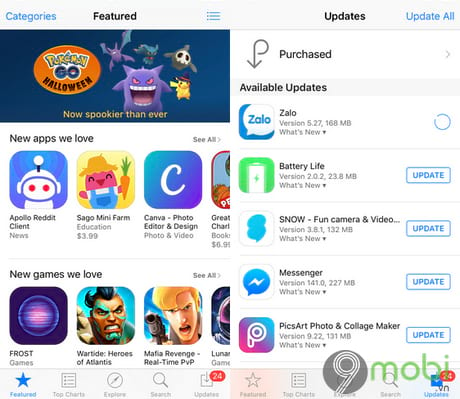
Cách 5: Gỡ ứng dụng và cài đặt lại
Nếu bạn đã từng thay đổi Apple ID trên thiết bị hay các ứng dụng mà bạn đang muốn cập nhật được sử dụng bằng một tài khoản Apple ID khác thì ứng dụng đó bạn chỉ có thể dùng mà không thể cập nhật lên phiên bản mới được. Vì thế, một cách đơn giản nhất đó là bạn hãy xóa ứng dụng đó đi, rồi tải lại ứng dụng bằng tài khoản Apple ID của bạn. Khi đó ứng dụng sẽ được cài phiên bản mới nhất mà bạn không phải mất công cập nhật.
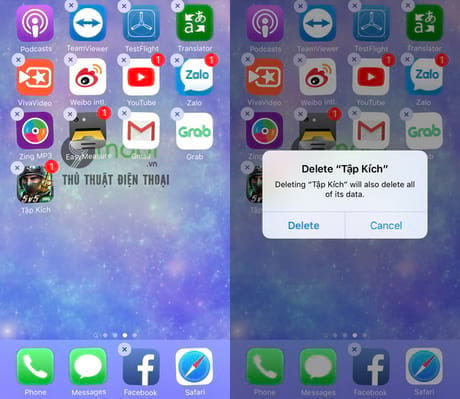
Cách 6: Đặt lại tất cả cài đặt
Vì một lý do nào đó mà các thiết lập của bạn bị thay đổi hay do ứng dụng làm xung đột phần mềm khiên bạn không update ứng dụng trên iPhone, iPad được thì bạn nên xóa toàn bộ cài đặt để đưa thiết bị về trạng thái nhà sản xuất. Để thực hiện, từ giao diện sử dụng các bạn truy cập vào ứng dụng Settings (Cài đặt) > General (Cài đặt chung) > Reset (Đặt lại) > Erase All Content and Settings (Xóa tất cả nội dung và cài đặt) và thực hiện theo hướng dẫn của hệ thống.
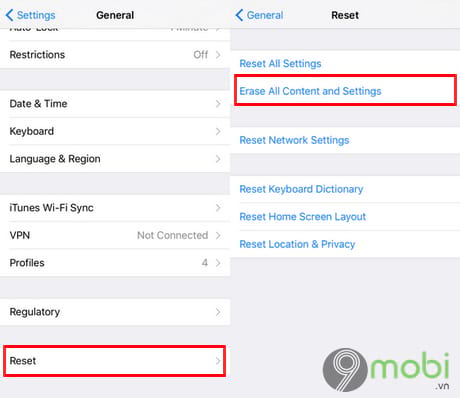
Ngoài ra, đối với các thiết bị tình nghi lỗi do jailbreak không thành công, các bạn thực hiện như sau: truy cập vào App Store > Update (Cập nhật) > Purchased (Đã mua) sau đó máy sẽ chuyển một hộp thoại yêu cầu bạn nhập lại mật khẩu để truy cập vào iTunes hãy nhập mật khẩu và vào lại chúng.





